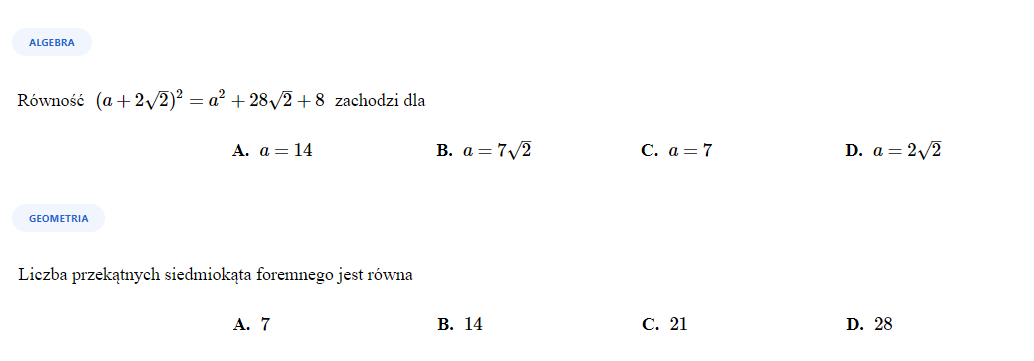Wtyczka Component for Learning (C4L) jest zbiorem komponentów zaprojektowanych dla treści edukacyjnych. Kolekcja elementów semantycznych ma na celu zmniejszenie obciążenia poznawczego osób studiujących.
Przejdź w tutorialu do: Jak usunąć, Jak stosować
Gdzie znaleźć / Jak dodać
W edytorze tekstu kliknij ikonę przypominającą klocek lego.

Wyświetli się menu. Kliknij komponent, który chcesz zastosować. Dla przykładu został wybrany Key concept.

Wybrany komponent pojawi się w edytorze z roboczym tekstem, który możesz podmienić na swój.
Drugim sposobem na dodanie komponentu jest:
- napisanie treści w edytorze,
- zaznaczenie tekstu, który chcesz umieścić w komponencie,
- kliknięcie ikony klocka lego w edytorze,
- wybranie komponentu.
Uwaga: przy drugim sposobie, jeżeli masz sformatowany zaznaczony tekst (bold, kursywa, dodany link itp.), takie formatowanie zostanie usunięte przez komponent.
Rada: dodawaj, ewentualnie, tego typu formatowanie po użyciu komponentu. Jednak, w miarę możliwości, ograniczaj się głównie do formatowania zaznaczonego tekstu przez komponent.
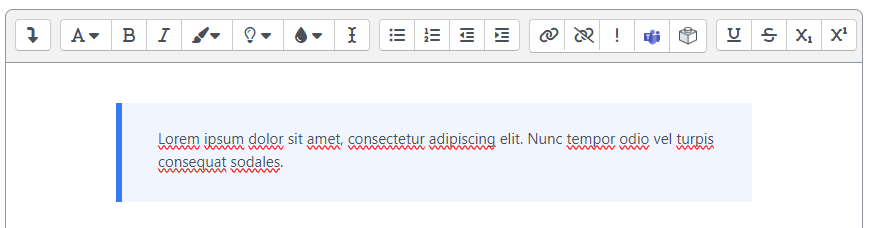
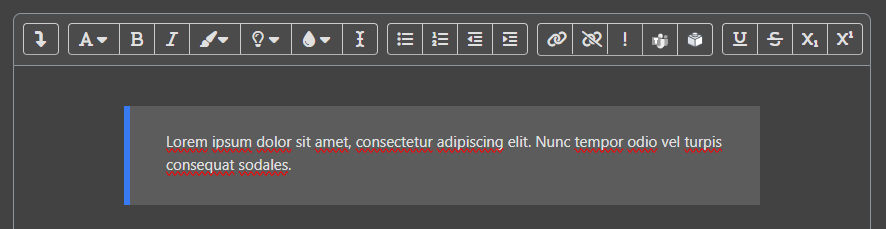
Więcej o ciemnym motywie w UPeL
Jak usunąć
Jeżeli klikniesz nie ten komponent, który chciałeś/łaś użyj skrótu Ctrl+Z / Cmd+Z.
Innym sposobem na usunięcie komponentu jest wejście w edytor HTML i skasowanie fragmentu kodu z komponentem. By wejść w edytor HTML kliknij ikonę ![]() w menu edytora tekstu. Jeżeli nie widzisz tej ikony, rozwiń menu edytora tekstu klikając ikonę
w menu edytora tekstu. Jeżeli nie widzisz tej ikony, rozwiń menu edytora tekstu klikając ikonę ![]()
Jak stosować
Trzymaj się poniżej opisanych zasad, gdy korzystasz z elementów C4L w kursie. To bardzo ważne, by każdy wykorzystywał formatowanie tekstu za pomocą wtyczki w taki sam sposób. Dzięki temu ułatwiasz osobom studiującym naukę.
WAŻNE:
Tutorial jest bardzo rozbudowany i zawiera sporo istotnych i powiązanych ze sobą treści, w związku z tym:
- Jeżeli czytasz tutorial po raz pierwszy, zalecamy zapoznać się z całą treścią.
- Jeżeli odwiedzasz artykuł po raz kolejny i już stosujesz od jakiegoś czasu elementy C4L, by szybciej znaleźć treść dotyczącą konkretnego formatowania skorzystaj z poniższego menu:
Menu elementów:
Contextual elements: nadają treściom określone znaczenie w kontekście uczenia się.
- Key concept: podkreśla koncepcję lub pomysł.
- Tip: oferuje porady, sugestie, wskazówki.
- Reminder: wydobywa konkretna koncepcję, która może pomóc osobom studiującym lepiej zrozumieć bieżący temat.
- Quote: podkreśla cytat tekstowy jakiegoś autora lub dzieła spoza Twojej treści.
- Do/don’t cards: pokazują porównanie, w którym osoba studiująca może znaleźć prawidłowe i nieprawidłowe sposoby wykonania czegoś lub wyobrażenia sobie konkretnego pomysłu we wspólnym kontekście.
- Reading context: zapewnia kontekst wizualny odpowiedni do czytania, mający zastosowanie do fragmentów tekstu w treści głównej.
- Example: podkreśla znaczący przypadek, który pomaga osobom studiującym zrozumieć koncepcję lub ideę wyjaśnioną w treści.
- Figure: Integruje obraz z przepływem treści, umożliwiając wstawienie przypisu i źródła.
- Tag: ustala środowisko kontekstowe dotyczące rodzaju tematu, kategorii lub podobnych taksonomii.
- Inline tag: umożliwia odwoływanie się do kategorii lub innych taksonomii wewnątrz akapitu.
Procedural components: pomagają osobom studiującym sensownie poruszać się po procesie uczenia się.
- Attention: przyciąga uwagę do istotnej kwestii lub informacji.
- Due to date: wyświetla datę, do której osoba studiująca ma wykonać określone zadanie.
- Estimate time: wyróżnia szacowany czas wykonania danej czynności przez osoby studiujące.
- Learning outcomes: prezentuje oczekiwane efekty uczenia się, które osoba studiująca może uzyskać po ukończeniu kursu lub aktywności.
- Procedural context: dostarcza szczegółowy opis procedury, którą należy wykonać w określonym kontekście.
Evaluative components: oferują wkład w ocenę i monitorowanie działań edukacyjnych.
- Expected feedback: przekazuje informacje zwrotne lub powiązane informacje na temat określonego zadania.
- Grading value: prezentuje względna wartość oceny danego zadania.
Helper components: struktury wizualne bez wartości semantycznej przeznaczone dla wyjątkowych przypadków.
- All-purpose card: zapewnia fragmentowi treści własny kontekst wizualny, aby go wyróżnić.
 Contextual elements
Contextual elements
Nadają treściom określone znaczenie w kontekście uczenia się.
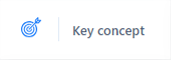 Key concept – podkreśla koncepcję lub pomysł.
Key concept – podkreśla koncepcję lub pomysł.
Przypadki użycia
- Zwięzła definicja odpowiedniego pojęcia.
- Krótka synteza konkretnego pojęcia, które zostało wyjaśnione powyżej.
- W materiałach naukowych do wyświetlania formuł lub abstrakcyjnych wyników matematycznych.
Odradzamy…
- Aby był dłuższy niż zdanie lub dwa.
- Używanie go zbyt często.
- Dodawanie obrazów wewnątrz, ponieważ komponent jest przeznaczony do tekstu syntetycznego. Użyj komponentu Figure do obrazów.
Podgląd komponentu:

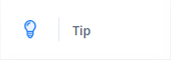 Tip – oferuje porady, sugestie lub wskazówki.
Tip – oferuje porady, sugestie lub wskazówki.
Przypadki użycia
- Udzielanie porad lub wskazówek (dotyczących samej treści, a nie aspektów proceduralnych związanych z nauką).
- Aby wyjaśnić pojęcie.
- Pomoc w zapobieganiu typowym błędom (konkretna koncepcja lub idea jest często źle rozumiana lub prowadzi do nieporozumień).
Odradzamy…
- umieszczanie w nim dużą ilość treści, powinien on być krótki i zwięzły.
Podgląd komponentu:

 Reminder – wydobywa konkretną koncepcję, która może pomóc osobom studiującym lepiej zrozumieć bieżący temat.
Reminder – wydobywa konkretną koncepcję, która może pomóc osobom studiującym lepiej zrozumieć bieżący temat.
Przypadki użycia
- Podczas wprowadzania nowej koncepcji, która wymaga określonej wcześniejszej wiedzy, którą zakłada się, że została nabyta przez osobę studiującą.
- Po wyjaśnieniu złożonej koncepcji, komponent Reminder może być wykorzystany do podsumowania istotnej części, którą osoba studiująca powinna zapamiętać.
- W środowisku praktycznym można go użyć do odświeżenia pamięci osób studiujących w odniesieniu do koncepcji teoretycznej potrzebnej do rozwiązania ćwiczenia, oszczędzając konieczności jej wyszukiwania.
Podgląd komponentu:

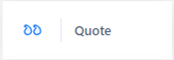 Quote – Podkreśla cytat tekstowy jakiegoś autora lub dzieła spoza naszej treści.
Quote – Podkreśla cytat tekstowy jakiegoś autora lub dzieła spoza naszej treści.
Przypadki użycia
- Podkreślenie konkretnej koncepcji lub idei.
- Podkreślenie znaczenia tej koncepcji lub idei.
- Aby pomóc osobie studiującej zrozumieć znaczenie i konsekwencje tej koncepcji lub idei.
- Pokazanie doświadczonego punktu widzenia na daną sprawę.
- Nadanie kontekstu konkretnemu tematowi, w odniesieniu do precedensów jego badania lub wiedzy.
- Prezentacja świadomych osądów wybitnych autorów lub postaci historycznych dotyczących określonej kwestii.
Odradzamy…
- używania go do długich fragmentów cytowanego tekstu; do tego celu zalecany jest komponent Reading Context.
Podgląd komponentu:

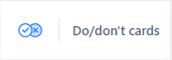 Do / don’t cards – zapewnia wyświetlanie porównawcze, w którym osoba studiująca może znaleźć prawidłowe i nieprawidłowe sposoby wykonania czegoś lub wyobrażenia sobie konkretnego pomysłu we wspólnym kontekście wizualnym.
Do / don’t cards – zapewnia wyświetlanie porównawcze, w którym osoba studiująca może znaleźć prawidłowe i nieprawidłowe sposoby wykonania czegoś lub wyobrażenia sobie konkretnego pomysłu we wspólnym kontekście wizualnym.
Przypadki użycia
- W kontekście praktycznym (najczęściej), aby wyjaśnić właściwy/niewłaściwy sposób robienia czegoś. Przewiduje potencjalny problem i zapewnia jego rozwiązanie.
- W kontekście teoretycznym, aby pomóc osobie studiującej docenić różnice między prawidłowym a nieprawidłowym podejściem do konkretnej koncepcji lub pomysłu. Komponent podkreśla konkretną kwestię, która może być źle zrozumiana przez osoby studiujące, a następnie pokazuje prawidłowy sposób jej rozwiązania.
Odradzamy…
- używanie tylko karty “Do”/”Tak”. Podczas gdy odwrotne podejście – używanie tylko karty „Don’t”/”Nie” – może działać jako ostrzeżenie oparte na zwykłych błędach i błędnych przekonaniach, wyświetlanie samej karty „Do”/”Tak” nie miałoby większego sensu, ponieważ oczekuje się, że wyjaśniona koncepcja lub procedura będzie poprawna sama w sobie.
Podgląd komponentu:

 Reading context – zapewnia kontekst wizualny odpowiedni do czytania, mający zastosowanie do fragmentów tekstu w treści głównej.
Reading context – zapewnia kontekst wizualny odpowiedni do czytania, mający zastosowanie do fragmentów tekstu w treści głównej.
Przypadki użycia
- Aby tekst był bardziej czytelny.
- Aby przekazać poczucie odrębnego kontekstu, w którym dominuje czynność czytania, której towarzyszy skupienie i radość związana z samym zadaniem czytania.
- Aby tekst można było łatwo zidentyfikować jako literacki lub specjalistyczny.
- Aby wyświetlić cytat znacznie dłuższy niż pojedynczego zdania, do którego lepiej nadaje się komponent Quote.
Podgląd komponentu:

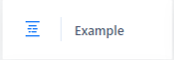 Example – podkreśla znaczący przypadek, który pomaga osobom studiującym zrozumieć koncepcję lub ideę wyjaśnioną w treści.
Example – podkreśla znaczący przypadek, który pomaga osobom studiującym zrozumieć koncepcję lub ideę wyjaśnioną w treści.
Przypadki użycia
- Pokazanie przykładu, który wymaga pewnego stopnia dopracowania.
- W kontekście praktycznym, aby pokazać konkretny sposób rozwiązania problemu.
Odradzamy…
- używania go do przykładu, który nie wymaga rozwinięcia, który prawdopodobnie lepiej pasowałby do prostego wyliczenia w samym akapicie.
Podgląd komponentu:
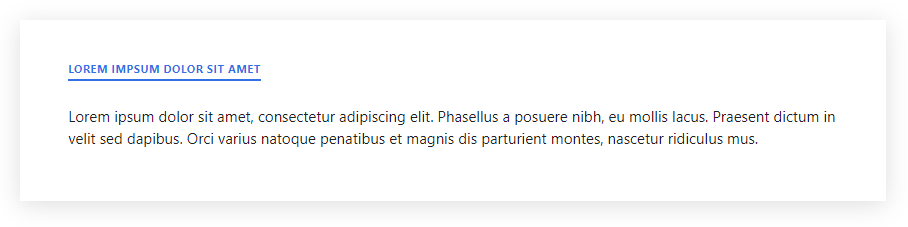
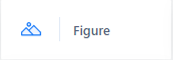 Figure – Integruje obraz z przepływem treści, umożliwiając wstawienie przypisu i źródła.
Figure – Integruje obraz z przepływem treści, umożliwiając wstawienie przypisu i źródła.
Przypadki użycia
- Zilustrowanie koncepcji wspomnianej w treści.
- Dodanie precyzji lub szczegółów do konkretnej koncepcji lub idei.
- Pomoc w zmniejszeniu złożoności koncepcji, której zrozumienie wymaga znacznego poziomu abstrakcji.
Podgląd komponentu:

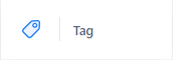 Tag – ustala środowisko kontekstowe dotyczące rodzaju tematu, kategorii lub podobnych taksonomii.
Tag – ustala środowisko kontekstowe dotyczące rodzaju tematu, kategorii lub podobnych taksonomii.
Przypadki użycia
- Wyświetlanie niektórych treści w ramach określonej taksonomii zgodnie z inną logiką niż główna hierarchia tytułów.
- W kontekście praktycznym, aby uwydatnić podział między różnymi kompetencjami wymaganymi podczas ich wdrażania; na przykład różne umiejętności wymagane w poszczególnych etapach jednego ćwiczenia.
Podgląd komponentu:
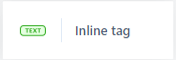 Inline tag – umożliwia odwoływanie się do kategorii lub innych taksonomii wewnątrz akapitu.
Inline tag – umożliwia odwoływanie się do kategorii lub innych taksonomii wewnątrz akapitu.
Przypadki użycia
- Gdy kategoria lub inna taksonomia została utworzona za pomocą komponentu Tag, używamy Inline tag, aby odnieść się do niej w tekście.
- W przypadku niejawnych kategorii związanych ze statusem treści, tj. w celu wskazania, że dany artykuł został niedawno dodany, z tagiem New / Nowość.
Podgląd komponentu:

 Procedural components
Procedural components
Pomagają osobom studiującym sensownie poruszać się po procesie uczenia się.
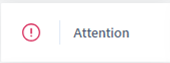 Attention – Przyciąga uwagę do jakiejś istotnej kwestii lub informacji.
Attention – Przyciąga uwagę do jakiejś istotnej kwestii lub informacji.
Przypadki użycia
- Ostrzega osoby studiujące o istotnym aspekcie, który muszą rozważyć w związku z tematem nauki, nie samą koncepcją, ale elementem jako tematem nauki.
- W kontekście predefiniowanego przepływu nauki, przyciąga uwagę osoby studiującej do zalecanego (lub oczekiwanego) sposobu postępowania w określonym kontekście.
Odradzamy…
- używania do wskazania bardziej zwięzłych aspektów proceduralnych, takich jak termin wykonania zadania (dla tego zastosowania istnieje komponent Due to date).
- używania do wskazania bardziej zwięzłych aspektów ewaluacyjnych, takich jak oczekiwany format dostarczenia zadania (dla tego zastosowania istnieje komponent Procedural context).
Podgląd komponentu:

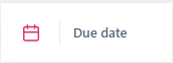 Due to date – Wyświetla datę, do której osoba studiująca ma wykonać określone zadanie.
Due to date – Wyświetla datę, do której osoba studiująca ma wykonać określone zadanie.
Przypadki użycia
- Aby wizualnie wyróżnić termin, ułatwiając osobom studiującym zapamiętanie go.
Podgląd komponentu:
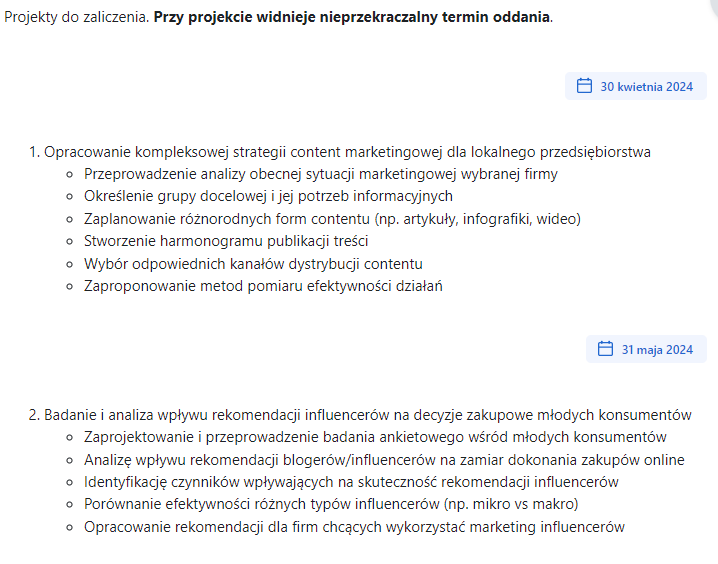
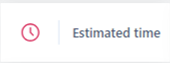 Estimate time – wyróżnia szacowany czas wykonania danej czynności przez osoby studiujące.
Estimate time – wyróżnia szacowany czas wykonania danej czynności przez osoby studiujące.
Przypadki użycia
- W kontekście teoretycznym, aby pomóc osobom studiującym obliczyć przybliżony czas trwania określonej treści.
- W kontekście praktycznym, aby ustalić optymalny lub wymagany czas na wykonanie zadania.
Podgląd komponentu:
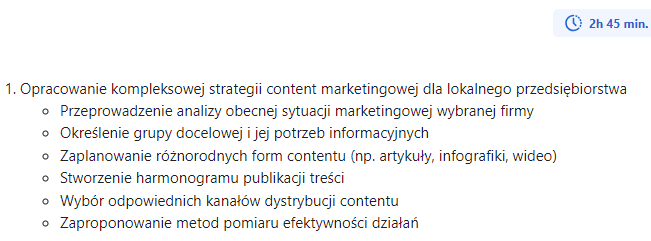
 Learning outcomes – prezentuje oczekiwane efekty uczenia się, które osoba studiująca może uzyskać po ukończeniu kursu lub aktywności.
Learning outcomes – prezentuje oczekiwane efekty uczenia się, które osoba studiująca może uzyskać po ukończeniu kursu lub aktywności.
Przypadki użycia
- Wyświetlanie celów edukacyjnych (ogólnych zamierzonych wyników kursu lub programu).
- Aby podkreślić cele uczenia się (czego oczekuje się od osoby studiującej po zaangażowaniu się w określoną aktywność edukacyjną).
Podgląd komponentu:
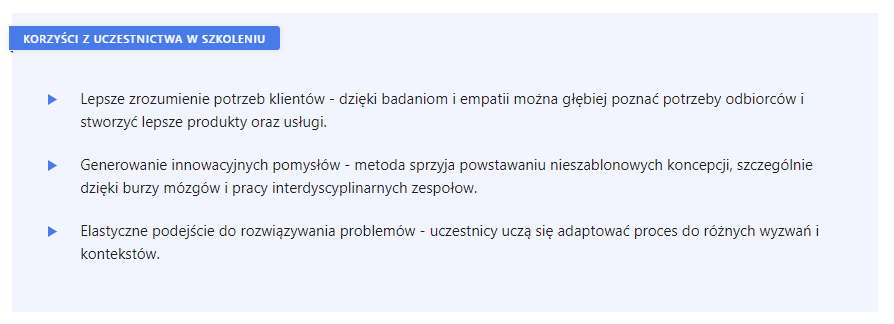
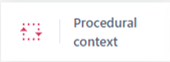 Procedural context – dostarcza osobom studiującym szczegółowy opis procedury, którą należy wykonać w określonym kontekście.
Procedural context – dostarcza osobom studiującym szczegółowy opis procedury, którą należy wykonać w określonym kontekście.
Przypadki użycia
- Zachęcenie osób studiujących do podjęcia określonego działania, tj. wykonania zadania, odniesienia się do materiałów uzupełniających itp.
- Informowanie osoby studiującej o tym, gdzie na etapach nauki znajduje się w danym momencie, mówiąc proceduralnie.
- W kontekście praktycznym, aby wyszczególnić cechy oczekiwanego wyniku: wymagany format, zalecaną liczbę znaków/słów, ton pisania, konkretny sposób wdrożenia wzajemnej oceny…
Podgląd komponentu:

 Evaluative components
Evaluative components
Oferują wkład w ocenę i monitorowanie działań edukacyjnych
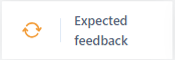 Expected feedback – przekazuje osobie studiującej informacje zwrotne lub powiązane informacje na temat określonego zadania.
Expected feedback – przekazuje osobie studiującej informacje zwrotne lub powiązane informacje na temat określonego zadania.
Przypadki użycia
- Zapewnienie osobom studiującym informacji zwrotnej związanej z bieżącym zadaniem.
- Jeśli nie oferuje informacji zwrotnej w danym momencie, aby wskazać, kiedy osoba studiująca otrzyma taką informację zwrotną.
- Jeśli nie oferuje informacji zwrotnej w danym momencie, aby określić, w jaki sposób informacja zwrotna zostanie przekazana i/lub jakie są wymagania do jej otrzymania.
Podgląd komponentu:

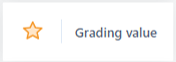 Grading value – prezentuje względną wartość oceny dla danego zadania.
Grading value – prezentuje względną wartość oceny dla danego zadania.
Przypadki użycia
- Skierowany wyłącznie do kontekstów praktycznych, ustala częściową wartość bieżącego zadania w odniesieniu do całkowitej oceny.
Podgląd komponentu:
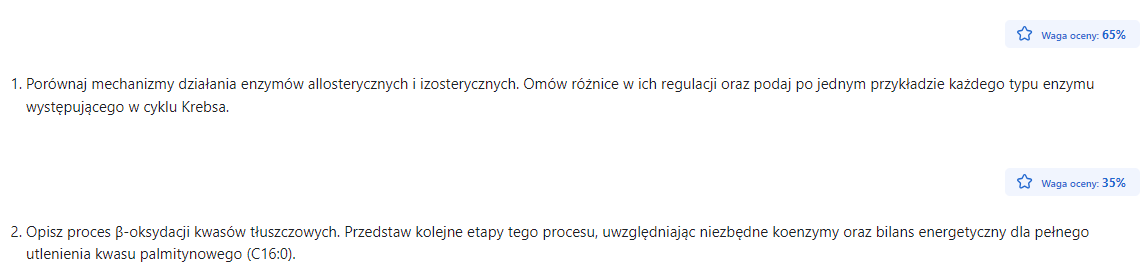
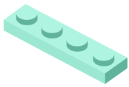 Helper components
Helper components
Struktury wizualne bez wartości semantycznej przeznaczone dla wyjątkowych przypadków.
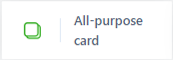 All-purpose card – zapewnia fragmentowi treści własny kontekst wizualny, aby go wyróżnić.
All-purpose card – zapewnia fragmentowi treści własny kontekst wizualny, aby go wyróżnić.
Przypadki użycia
- W treściach teoretycznych wyznacza oddzielny kontekst od głównego wątku.
- W quizach lub innych środowiskach oceny/praktyki, które obejmują zarówno teorię, jak i praktykę, może być używany jako wyróżnik dla teorii.
Zalecamy
- Używaj go oszczędnie, nie więcej niż raz w każdym widocznym fragmencie treści, wtedy osiągnie swój cel różnicujący.
Odradzamy…
- używać do wyróżnienia koncepcji lub pomysłu; Key concept jest semantycznie przeznaczonym komponentem do tego celu.
Podgląd komponentu:

Większość zastosowanej instrukcji pochodzi ze źródłowej strony projektu https://componentsforlearning.org/